| Revise su plan: esta función no está disponible en todos los planes de correos electrónicos de Constant Contact. Si no cuenta con un acceso completo, puede que necesite mejorar el nivel de su plan. |
Su asunto y preencabezado son una combinación poderosa porque son una de las primeras cosas que ven sus contactos en sus bandejas de entrada y pueden ser un factor decisivo cuando sus contactos eligen abrir su correo electrónico. Lo ideal, es que su asunto llame mucho la atención, y personalizarlo lo ayuda a destacar en la bandeja de entrada al agregarle etiquetas variables que muestren información que sea única para cada uno de sus contactos, como un nombre o apellido. Cuando sus contactos leen su asunto, es más probable que interactúen con su correo porque ha sido personalizado solo para ellos.
Poner un nombre al principio de una línea de asunto es una manera fácil y efectiva de comenzar, pero si realmente quiere que su línea de asunto sea llamativa, es posible que deba pensar un poco distinto sobre cómo la escribe.
Aquí hay algunos ejemplos:
| Línea de asunto sin personalización | Línea de asunto con una variable | Línea de asunto con dos variables |
| Es momento de ponerle la vacuna de refuerzo a su perro... | Es momento de ponerle la vacuna de refuerzo a [[Custom.dog_name O "su perro"]]... | [[FirstName O "Querido dueño"]], es momento de ponerle la vacuna de refuerzo a [[Custom.dog_name O "su perro"]]... |
| ¿Tiene deseos de comer un dónut esta mañana? | ¿Tiene deseos de comer un dónut esta mañana, [[FirstName]]? | Tiene deseos de comer un dónut [[CUSTOM.favorite_flavor O "particular"]] esta mañana, [[FirstName O "madrugador hambriento"]]? |
| Pasaremos por su área esta semana para una consulta, ¡reserve ahora! | Pasaremos por [[City O "su área"]] esta semana para una consulta, ¡reserve ahora! | ¡Hola, [[FirstName O "fiel cliente"]]! Pasaremos por [[City O "su área"]] esta semana para una consulta, ¡reserve ahora! |
| ¡Se acerca su cumpleaños y tenemos un descuento especial para usted! | ¡Se acerca [[Birthday O "su cumpleaños"]] y tenemos un descuento especial para usted! | ¡Se acerca [[Birthday O "su cumpleaños"]] y tenemos un descuento especial para usted, [[FirstName O cumpleañero especial]]! |
| Cuando dona, ¡su compañía podría duplicar el bien que hizo! | Cuando dona, ¡[[CompanyName O "su compañía"]] podría duplicar el bien que hizo! | [[FirstName]], cuando dona, ¡[[CompanyName O "su compañía"]] podría duplicar el bien que hizo! |
| Sea un mejor vendedor: ¿Desea obtener más información sobre la personalización de líneas de asuntos? ¡Vea seis formas de personalizar líneas de asuntos en sus correos electrónicos! |
Una buena línea de asunto es corta, le dice a sus contactos exactamente qué contenido encontrarán en su correo electrónico y es lo suficientemente atractiva como para llamar la atención de sus lectores. Personalizar una línea de asunto con el nombre u otra información del contacto puede realmente atraer su interés particular.
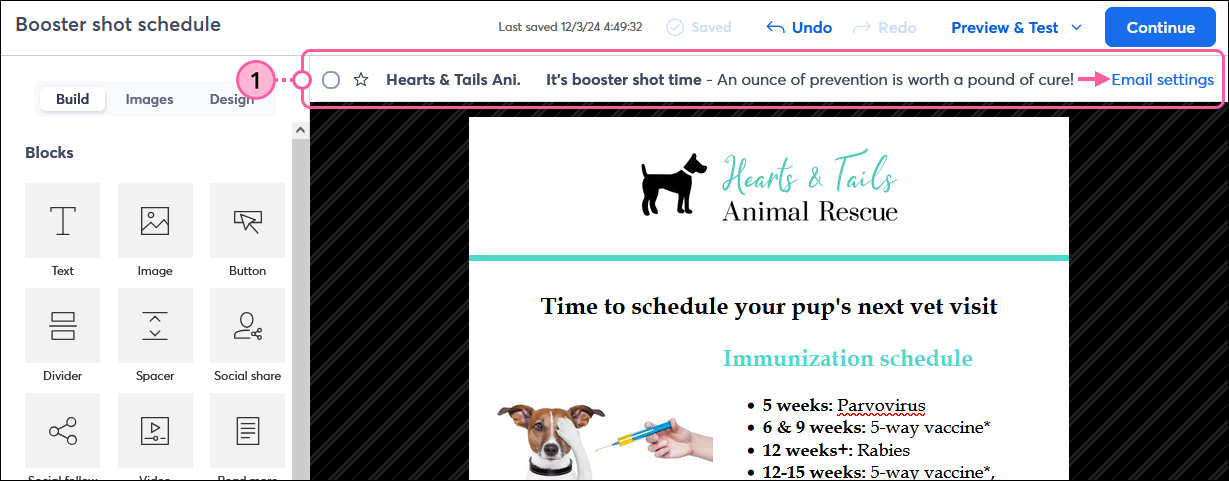
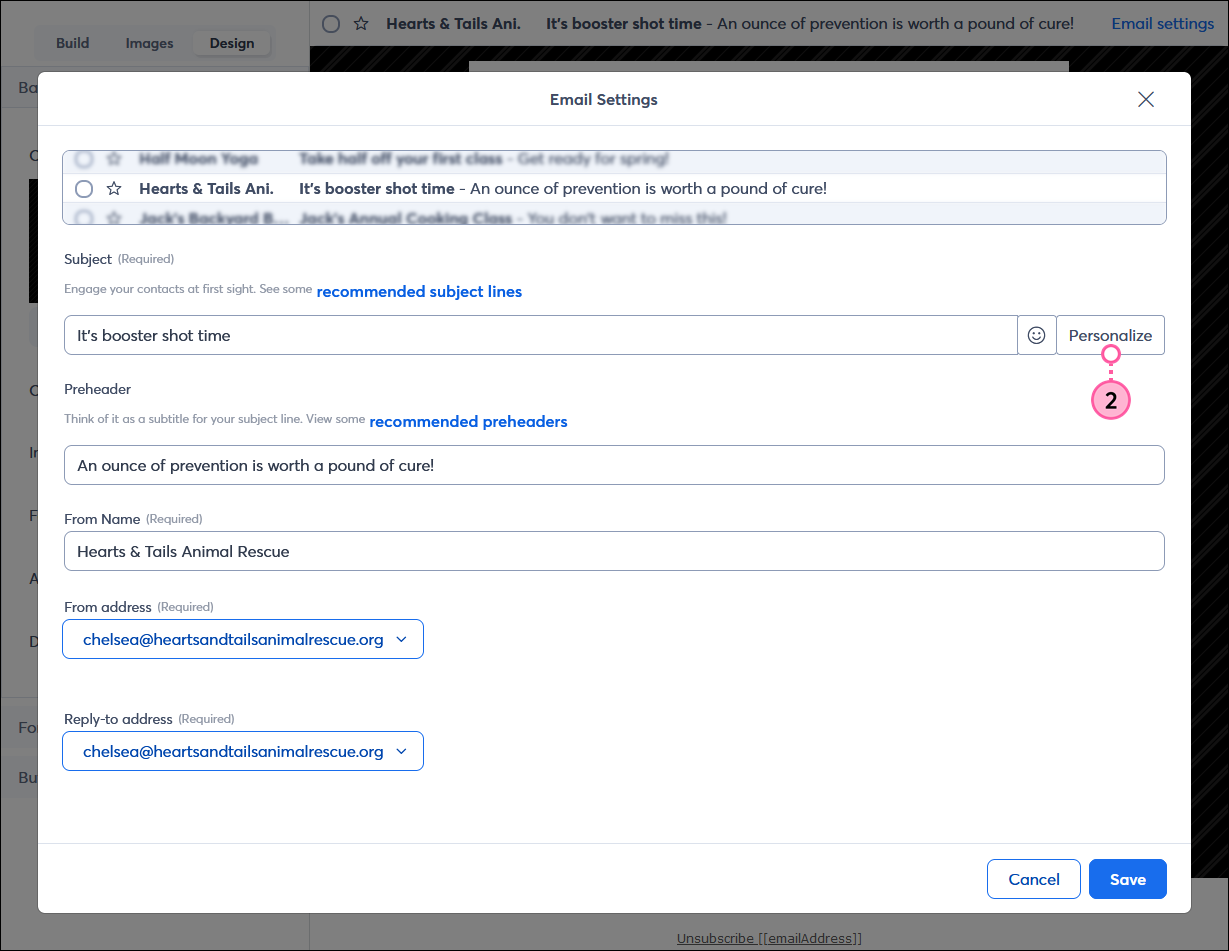
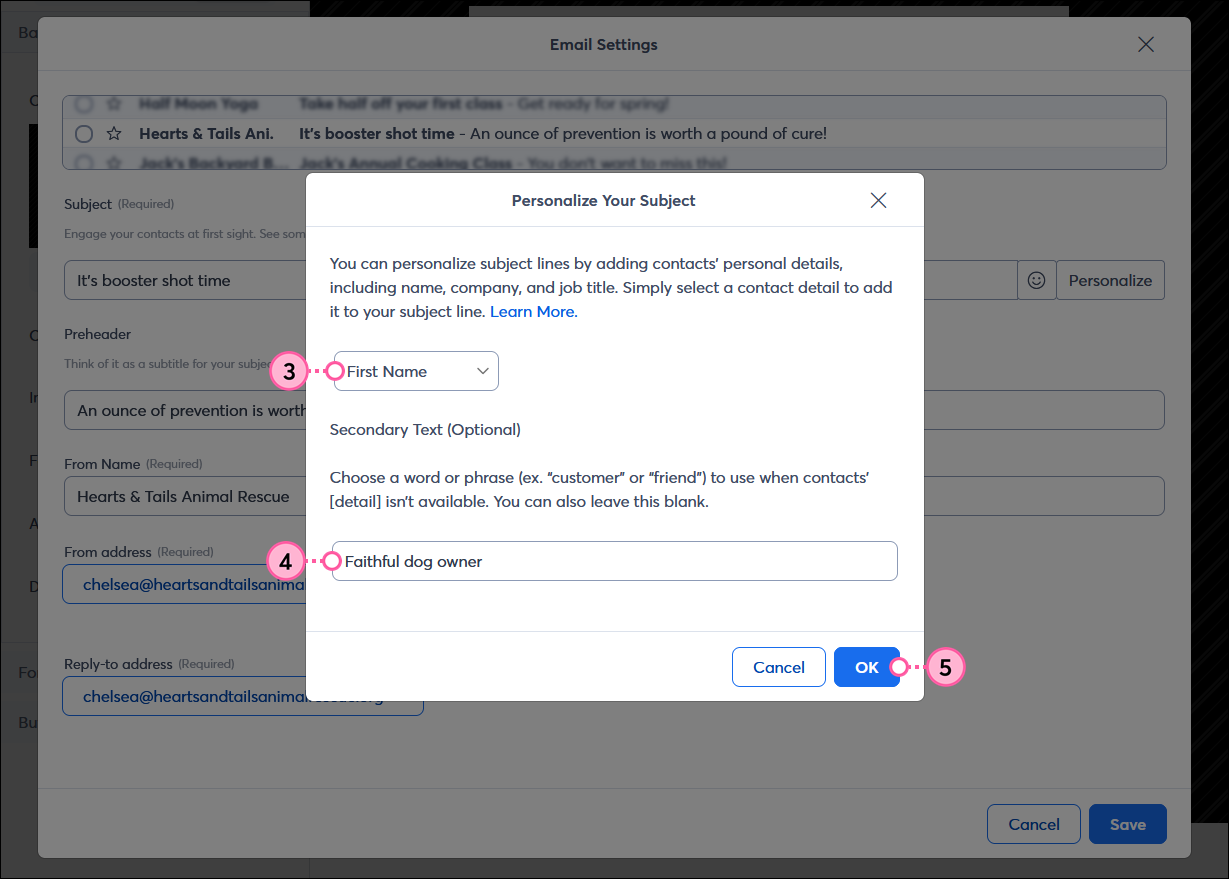
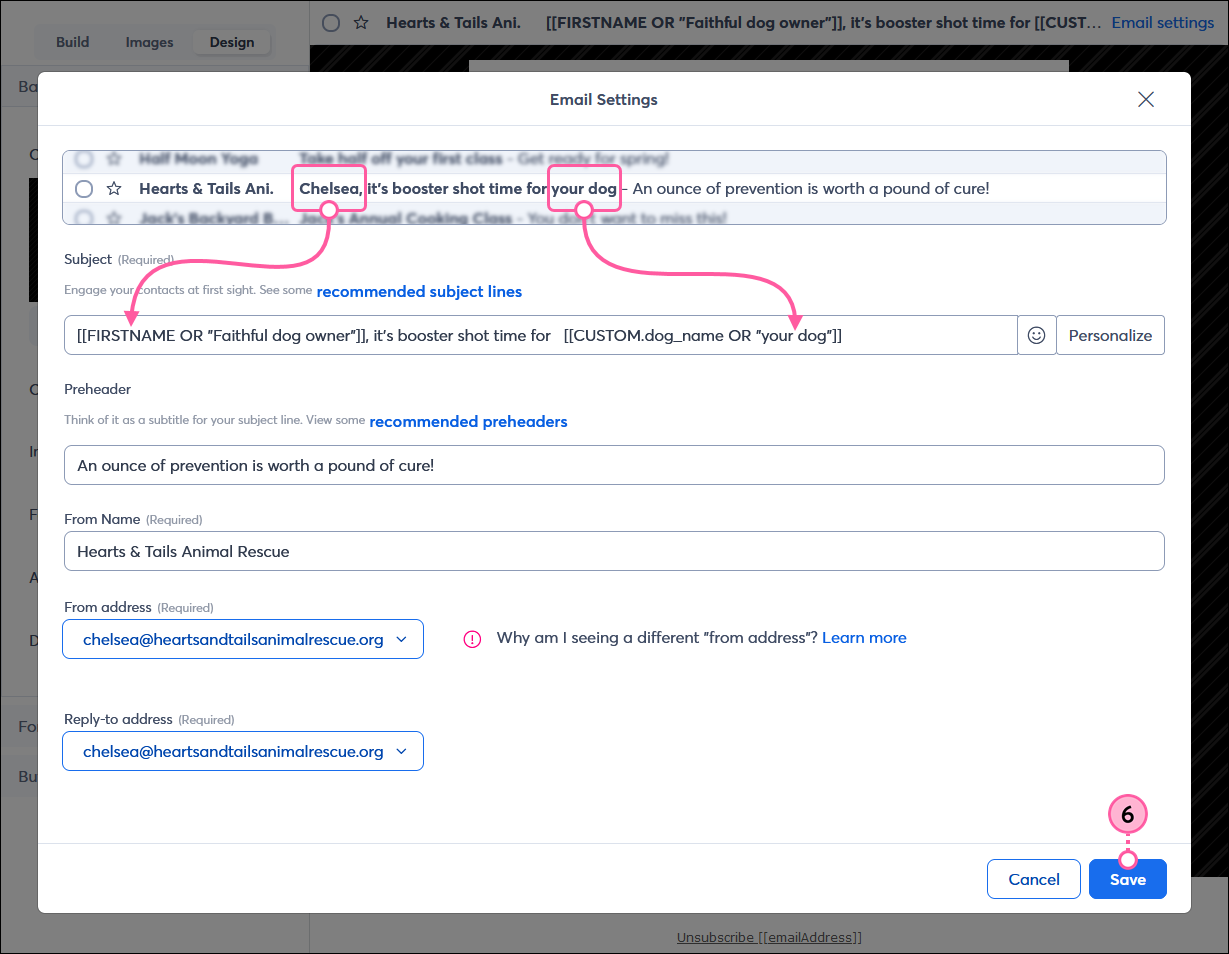
Si no está contento con la personalización que ha añadido, puede eliminarla fácilmente. Elimine los doble corchetes y la etiqueta variable que está entre ellos: [[etiqueta variable]], y podrá comenzar de cero.
| ¿Sabía que…? Existen otras formas de personalizar su correo electrónico para aumentar la interacción, como agregar un emoticono a su asunto. Si no está seguro de qué funciona con su público, ¡también puede probar dos versiones de línea de asunto! |
| Importante: la personalización de la línea de asunto no se muestra al previsualizar un correo electrónico o al enviar un correo electrónico de prueba. Consulte la sección Troubleshoot display issues (Solucionar problemas de visualización) a continuación para ver más información. |
Cuando envíe su correo electrónico, cada contacto verá el detalle único que usted tenga en los archivos de registro de contacto. Así se ve su etiqueta variable en el borrador de su correo electrónico y en la bandeja de entrada:
En la imagen siguiente, puede ver las etiquetas variables para un detalle de contacto y campo personalizado visible en el encabezado del mensaje. Las dos etiquetas variables incluyen texto alternativo para mostrar en el caso de que no haya información disponible para un contacto.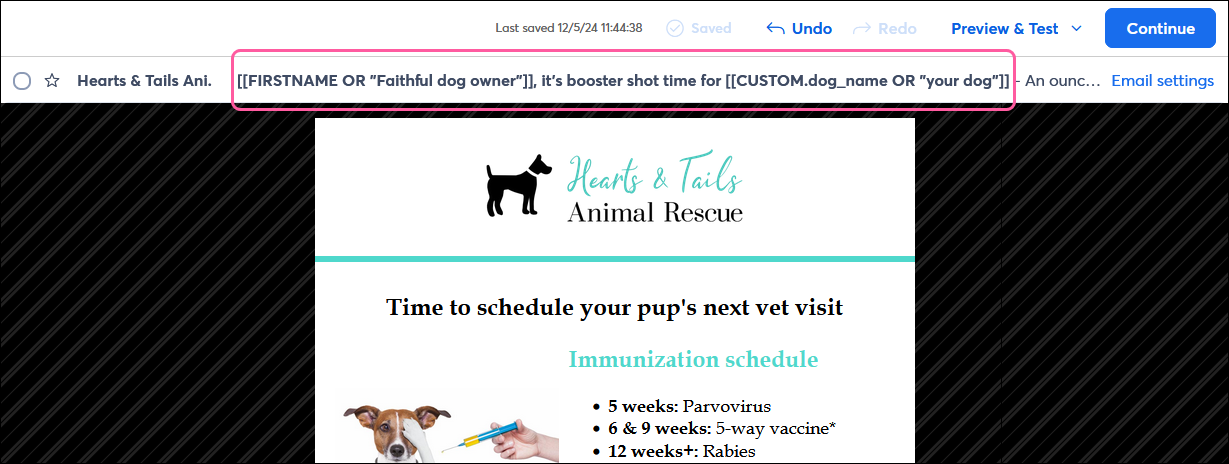
En la imagen siguiente, puede ver cómo el detalle de contacto y el campo personalizado se muestran en la bandeja de entrada. Ambas variables usan información de contacto del registro del contacto para personalizar el asunto con un nombre y un nombre de perro.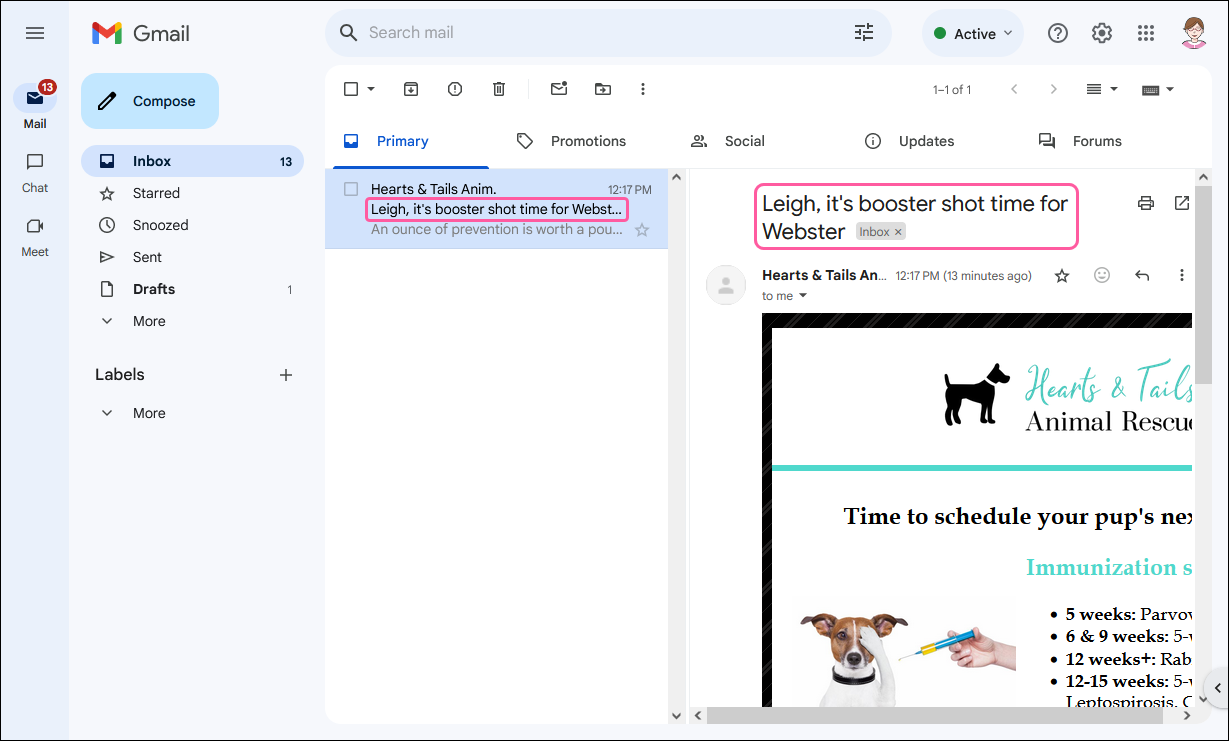
En la imagen siguiente, se muestra la primera variable para nombre de contacto esperado usando el nombre del contacto de su registro, pero no hay ningún nombre de perro en el registro en el campo personalizado, por lo que se muestra el texto secundario.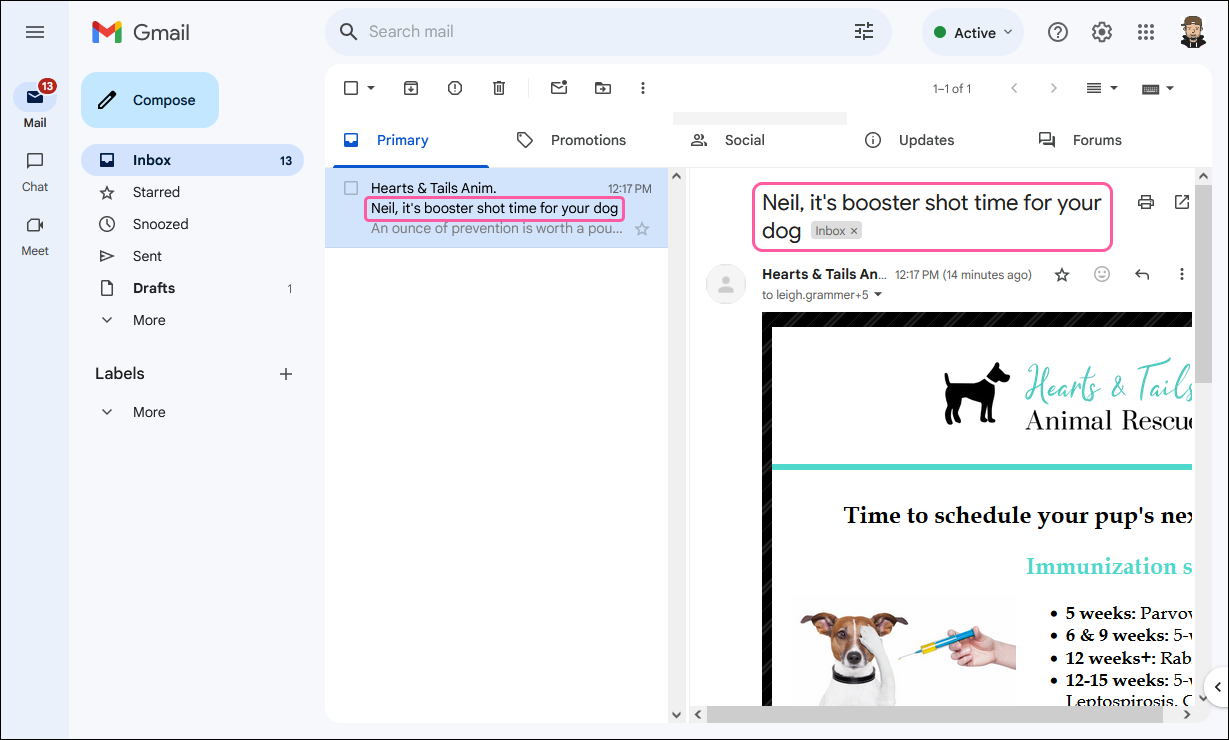
| Importante: la personalización utiliza etiquetas variables. Si no se siente cómodo trabajando con código HTML, es mejor eliminar toda la etiqueta variable, incluidos los dobles corchetes que la rodean, y usar el botón Personalization (Personalización) para volver a agregarla a su línea de asunto. |
Hay un par de razones por las que la personalización de la línea de asunto no se muestra correctamente:
Copyright © 2021 · Todos los derechos reservados · Constant Contact · Privacy Policy